使用Ctrl+Shift+F或Cmd+Shift+F进行全局搜索,支持文件筛选、正则表达式和批量替换;2. 配置search.exclude排除node_modules等目录以提升速度;3. 结合Ctrl+P、Ctrl+T快速定位文件与符号。
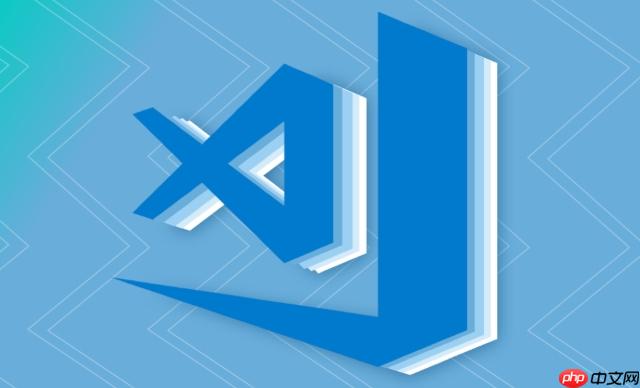
在VSCode里找代码,核心就是用好它的搜索功能。最直接的办法是Ctrl+Shift+F(Windows/Linux)或Cmd+Shift+F(macOS),这会打开全局搜索面板,输入关键词就能在整个项目里查找文件名或内容。
全局搜索能帮你快速定位任何代码片段,但要提高效率,得掌握几个要点:
大项目里像node_modules、dist这类目录会影响搜索速度和结果清晰度,应该排除掉:
{
"search.exclude": {
"**/node_modules": true,
"**/dist": true,
"**/*.log": true
}
}除了全盘搜索,还有几种更快的定位方法:
以上就是VSCode搜索功能:全局快速定位代码的详细内容,更多请关注php中文网其它相关文章!

每个人都需要一台速度更快、更稳定的 PC。随着时间的推移,垃圾文件、旧注册表数据和不必要的后台进程会占用资源并降低性能。幸运的是,许多工具可以让 Windows 保持平稳运行。

Copyright 2014-2025 https://www.php.cn/ All Rights Reserved | php.cn | 湘ICP备2023035733号